当电脑没有接收到win11的升级推送消息,自己又想体验win11系统功能的时候怎么办呢?下面小编就教下大家简单的重装win11系统教程。
系统版本:windows11系统
...
当电脑没有接收到win11的升级推送消息,自己又想体验win11系统功能的时候怎么办呢?下面小编就教下大家简单的重装win11系统教程。
系统版本:windows11系统
品牌型号:华硕VivoBook14
软件版本:下载火(xiazaihuo.com)一键重装v2290
方法
1、在电脑上下载安装好下载火(xiazaihuo.com)一键重装系统工具并打开,在线重装界面就可以选择win11系统点击安装此系统。(注意在安装前备份好c盘重要资料,关掉电脑上的杀毒软件避免被拦截)

2、等待软件自动下载win11系统镜像文件资料等,期间无需操作。
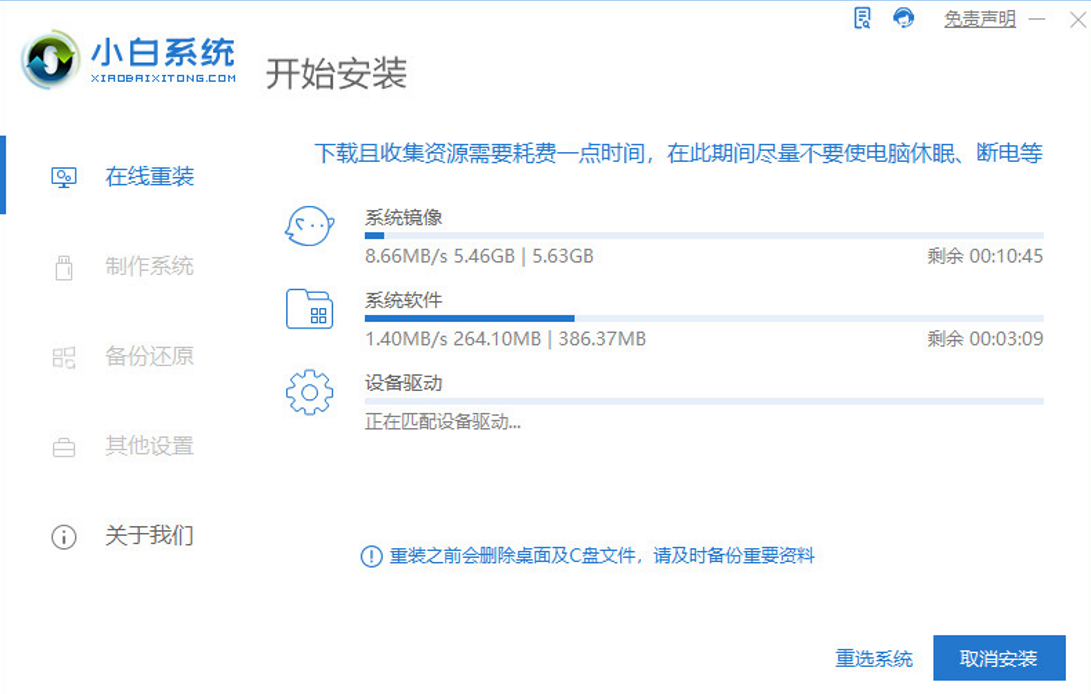
3、部署完成后,选择重启电脑。
win11重启很慢怎么解决
有用户升级Win11系统之后,发现电脑重启速度非常慢,不知道是什么原因.针对这个问题,小编下面就给大家分享一下win11重启很慢的解决方法.

4、当进入到开机选项界面,选择第二项xiaobai-pe系统进入。

5、进入pe系统后,下载火(xiazaihuo.com)装机工具自动重启并安装win11系统,等待一段时间即可。

6、安装完成后,重启电脑。
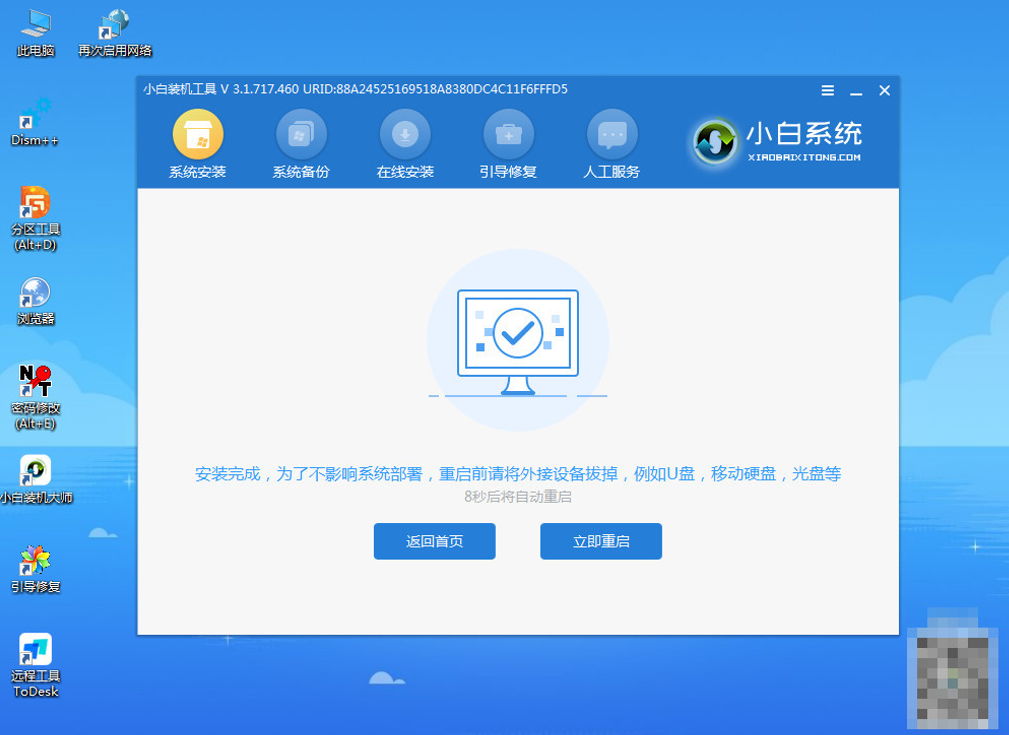
7、期间可能会多次自动重启电脑,进入到新的win11系统桌面就安装成功可以正常使用啦。

总结
上述便是win11安装步骤,希望对大家有帮助。
以上就是电脑技术教程《重装系统win11教程》的全部内容,由下载火资源网整理发布,关注我们每日分享Win12、win11、win10、win7、Win XP等系统使用技巧!电脑系统如何重装win11方法步骤
不能直接升级win11系统的话,我们不妨直接给电脑重装win11系统,体验最新系统功能。那么具体电脑系统如何重装win11?下面小编就教下大家简单的在线一键重装win11系统教程。






